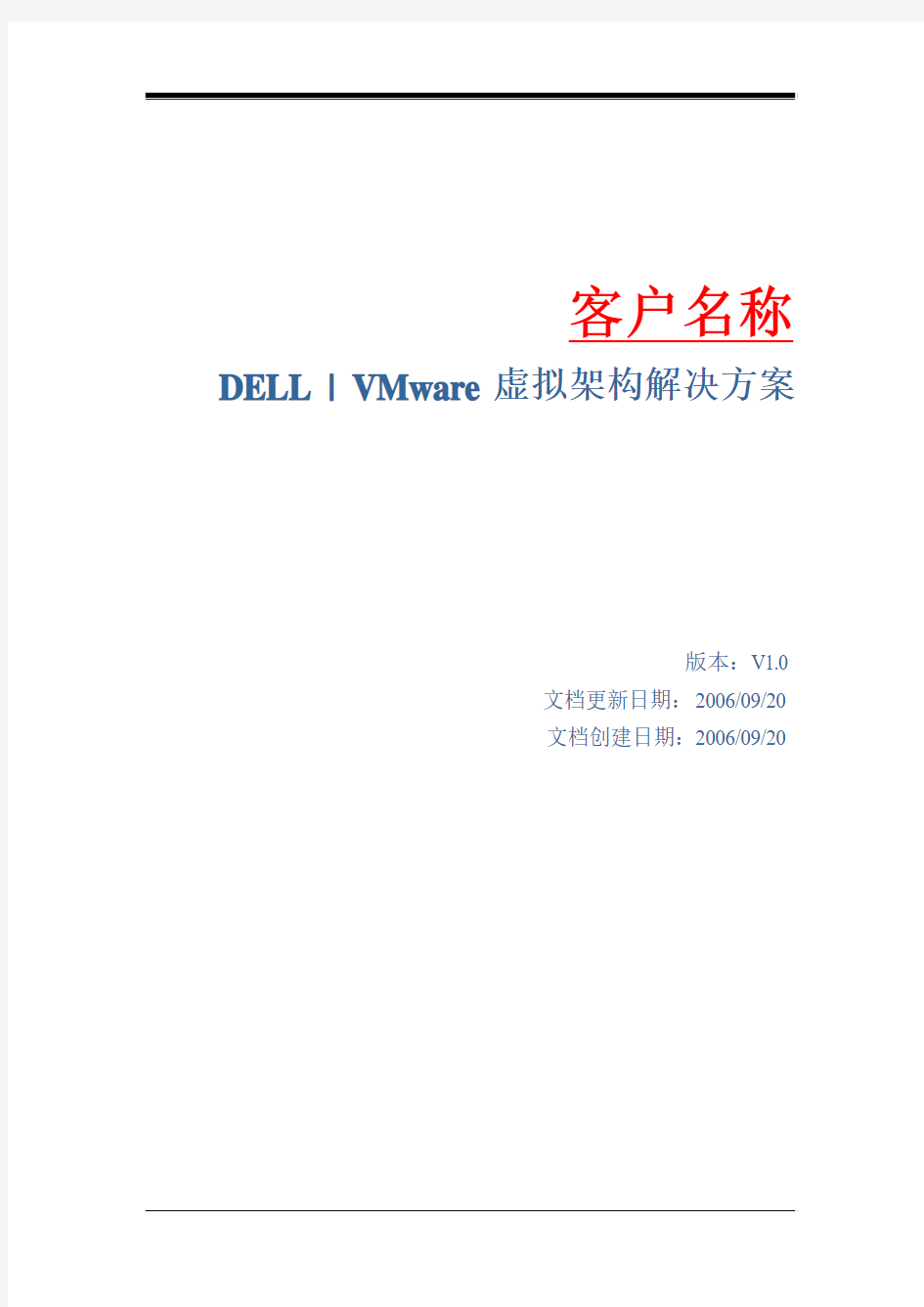

客户名称DELL | VMware虚拟架构解决方案
版本:V1.0
文档更新日期:2006/09/20
文档创建日期:2006/09/20
前言
文档目的
VMware的服务器虚拟架构解决方案能够帮助用户进行服务器整合、创建可升级的开发/测试环境,以及实现商业连续性的策略等。在同一台物理服务器上安装多个虚拟服务器操作系统,无论是出于测试还是使用的目的,都能够以一种很经济的方式达到商业扩展或者增加服务器资源的目的。为了更好的帮助用户深入理解VMware虚拟架构的技术优势,以及针对用户当前的环境设计的最终整体解决方案,特编写了本文档供用户领导及相关技术人员参考。
文档范围
本文档共包括三大部分。
第一部分将对VMware公司及其解决方案做简要综述,便于读者更好的了解VMware公司的相关背景,技术优势,方案特点等基本情况。
第二部分是本文档的主体部分,主要是针对用户的当前环境及未来需求的情况,使用VMware的服务器虚拟架构进行整体解决方案设计的详细阐述。
第三部分的附件是VMware企业级产品的详细介绍。
涉及到商务部分的配置报价等内容,将在另外的文档中单独分列出来,不包含在本文档中。
目标读者
本文的主要读者为客户名称信息技术部门领导及下属技术人员、VMware客户代表与工程技术人员,以及合作伙伴及项目集成商等相关人员。
目录
1. VMWARE公司简介及解决方案综述 (1)
1.1.VM WARE公司简介 (1)
1.2.VM WARE解决方案综述 (3)
1.2.1. VMware服务器整合解决方案 (3)
1.2.2. VMware商业连续性解决方案 (5)
1.2.3. VMware测试和开发解决方案 (8)
2. VMWARE服务器虚拟架构方案设计 (11)
2.1.需求分析 (11)
2.2.方案介绍 (12)
2.3.方案拓扑 (13)
2.4.方案构成部分详细说明 (13)
2.4.1. 虚拟架构主体部分VMware ESX Server配置说明 (13)
2.4.2. SAN集中存储实现虚拟服务器的文件共享 (18)
2.4.3. 虚拟架构环境的集中管理、自动化及优化运行 (18)
2.4.4. 虚拟架构环境的整合备份 (20)
2.5.方案优势 (21)
3. 附件:VMWARE企业级虚拟化产品介绍 (23)
3.1.VI3.0产品介绍 (23)
3.1.1. VMware Infrastructure 3介绍 (23)
3.1.2. VMware ESX Server3.0介绍 (26)
3.1.3. VMware Virtual Center Server2.0介绍 (32)
3.2.P2V A SSISTANT产品介绍 (37)
1.VMWare公司简介及解决方案综述
1.1.VMware公司简介
VMware公司成立于1998年,它将虚拟机技术引入到工业标准计算机系统中。VMware在1999年,首次交付了它的第一套产品,VMware Workstation,在2001年,通过发布VMware GSX服务器和VMware ESX服务器而进入了企业服务器的市场领域。
2003年,随着具有开创意义的VMware VirtualCenter和VMware VMotion技术的破土而出,VMware通过引入一系列数据中心级的新功能,建立了在虚拟化技术领域中的领导地位。在2004年,VMware又通过发布VMware ACE产品进一步将这种虚拟架构的能力延伸到企业级的桌面系统中。在2005年发布的VMware Player,以及在2006年早期发布的VMware Server产品,使得VMware第一个将免费的具有商业级可用性的虚拟化产品引入到那些新进入虚拟化世界的用户中。在2006年6月发布的最新的VMware Infrastructure 3,成为行业里第一套完整的虚拟架构套件,在一个集成的软件包中,包含了最全面的虚拟化技术、管理、资源优化、应用可用性以及自动化的操作能力。
当前,全球有超过2万个公司用户,以及4百万个最终用户,涵盖各行各业、大中小企业等正在应用着VMware公司的软件,包括99%的Fortune 100公司。通过部署VMware软件以应对复杂的商业挑战,如资源的利用率和可用性,用户已经明显体验到它所带来的巨大效益,包括降低了整体拥有成本(TCO),高投资回报和增强了对他们的用户的服务水准等。
虚拟架构的发展
第一代的虚拟化产品通过一个hypervisor或者是主机的架构提供了服务器的分区能力。第二代的虚拟化技术增加了虚拟化的管理、生产力的规划、物理服务器到虚拟机的迁移已经其他的工具用于整合生产服务器。VMware 的第三代虚拟架构(VI3)代表了下一代的虚拟化技术,该虚拟架构重新定义了一个新的IT标杆,它将工业标准服务器和存储虚拟化成了一个整体,聚合成一个动态的可集中管理的资源池,可使任何应用或操作系统保持持续优化和高可用状态。它使得企业有能力去转化、管理和优化他们的IT系统
架构。VMware的虚拟架构可以让用户的数据中心被整合成一个单一的包括
处理器、存储和网络连接的资源池。
虚拟架构的优势
在一个虚拟架构中,用户可以把资源看成是专属于他们的,而管理员则
可在企业范围内管理和优化整个资源。VMware的虚拟架构可以通过增加效率、灵活性和响应能力来降低企业的IT花费。管理一个虚拟架构可以让IT
部门更快的连接和管理资源,以满足商业所需。
虚拟架构可以让IT部门达成以下目标:
●35%-75% TCO 节省
通过将整合多个物理服务器到一个物理服务器降低40%软件硬件成本;
整合比:生产环境10-15 : 1 ,开发测试环境15-20 : 1;
每个服务器的平均利用率从5%-15%提高到60%-80%;
降低70-80%运营成本,包括数据中心空间、机柜、网线,耗电量,冷气空调和人力成本。
●提高运营效率
部署时间从小时级到分钟级,服务器重建和应用加载时间从20-40 hrs =>15-30 min,每年节省10,000 人/小时(300台服务器);
以前硬件维护需要之前的数天/周的变更管理准备和1 - 3小时维护窗口,现在可以进行零宕机硬件维护和升级。
●提高服务水平
帮助您的企业建立业务和IT资源之间的关系,使IT和业务优先级对应;
将所有服务器作为大的资源统一进行管理,并按需自动进行动态资源调配;
无中断的按需扩容。
●旧硬件和操作系统的投资保护
不再担心旧系统的兼容性,维护和升级等一系列问题。
1.2.VMware解决方案综述
1.2.1.VMware服务器整合解决方案
随着企业的成长,IT部门必须快速地提升运算能力-以不同操作环境的新服务器形式而存在。因此而产生的服务器数量激增则需要大量的资金和人力去运作,管理和升级。
IT部门需要:
?提升系统维护的效率
?快速部署新的系统来满足商业运行的需要
?找到减少相关资产,人力和运作成本的方法
VMWARE服务器整合为这些挑战提供了解决方案。
虚拟构架提供前所未有的负载隔离,为所有系统运算和I/O设计的微型资源控制。虚拟构架完美地结合现有的管理软件并在共享存储(SAN)上改进投资回报率。通过把物理系统整合到有VMWARE虚拟构架的数据中心上去,企业体验到:
?更少的硬件和维护费用
?空闲系统资源的整合
?提升系统的运作效率
?性价比高,持续的产品环境
整合IT基础服务器
运行IT基础应用的服务器大多数是Intel构架的服务器
这一类的应用通常表现为文件和打印服务器,活动目录,网页服务器,防火墙,NAT/DHCP服务器等。
虽然大多数服务器系统资源的利用率在10%-15%,但是构架,安全
和兼容性方面的问题导致必须指定不同的物理平台来运行它们。
管理,安装补丁和添加安全策略将花去大量的时间。另外,服务器的衍生组件将导致设备,动力和散热方面的成本上升。
因为低服务器的利用率,低CPU的合并和中等I/O的要求,IT基础服务器首选作为虚拟化和相关整合的候选者。
虚拟化使得企业能实现:
?达到甚至超过每个CPU,4个负载的整合比率
?更便宜的硬件和运作成本
?在服务器管理方面的重大改进,包含添加,移动,变更,预制和重置?基础应用将变得更强壮和灾难抵御能力
整合重要应用服务器
根据5个不同的企业使用服务器软件来大幅降低成本的实例,VMWARE出具了一份研究报告。
使用服务器TCO模型来分类和计算成本,我们分析显示VMWARE服务器软件帮助这些企业实现:
?减少28%-53%的硬件成本
?减少72%-79%的运作成本
?减少29%-64%的综合成本
客户目标:
?整合空闲服务器和存储资源,为新项目重新部署这些资源
?提升运作效率
?改进服务器的管理灵活性
?通过零当机维护改善服务等级
?标准化环境和改进安全
?灾难状态下,减少恢复时间
?更少冗余的情况下,确保高可用性
?更有效的适应动态商业的需求
?高级备份策略
?在技术支持和培训方面降低成本
刀片服务器上的VMWARE软件性能优化
新的诸如IBM刀片中心和HP ProLiant刀片P系列的刀片服务器长期致力于满足企业IT主管的整合需求。
刀片平台提供改良的服务器管理性能和使运作参数最优化,例如减少预制,复杂线缆,动力和散热等方面的开支,并节省机房空间。
带虚拟中心的VMWARE ESX服务器部署在刀片平台上能改进刀片的使用率和刀片效价比。除此之外,在预制新的软件服务和维护现有的服务时,VMWARE软件提供更大的灵活性和响应能力。部署在刀片服务器上的VMWARE虚拟中心通过管理虚拟和实体主机,让用户连续的整合负载,进而优化硬件使用率和降低成本。
虚拟构架把可用的硬件看成普通的资源池,因此,在资源规划分配阶段能确保灵活性。在某一负载达到峰值的情况下,任务能轻松地重新分配。预制一个新的负载无须部署一个新的刀片。除此之外,虚拟构架帮助我们降低购买新刀片底座的成本。
有了VMWARE您能:
?灵活而恰当的控制您当前的运算能力
?由于更高的系统利用率,节省超过35%的运作成本
?使您的基础构架能实现按需动态预制,高可用性和灵活管理
1.2.2.VMware商业连续性解决方案
每年成百上千的全球数据中心遭遇重大的服务中断。这些商业运行将受到用户错误,病毒,硬件故障和自然灾害等问题的影响。当前商业连续性处于企业IT策略的最前沿,并且从管理层到CEO的所有人都非常重视它。
成功的商业连续性策略元素包含:
?应用程序可用计划
?包含监控和平台冗余的预防措施
?数据保护
?灾难恢复策略
?有效的人员计划
使用虚拟构架,IT管理员能改进商业连续性的所有方面,例如:
?由于主备服务器之间的硬件独立性,使得灾难恢复更快而花费不多?排除计划内的硬件当机,并明显的减少计划内的软件当机
?管理所有虚拟机和监控宿主机的单点控制技术
?为了实现捕捉和恢复,完全的把主机压缩到文件里去
?简化和可重复的自动程序
基于虚拟机的集群冗余简化
为了实现高可用性,企业使用中间软件例如微软和Veritas的集群软件,把两台服务器绑定在一个热备环境。即使运行在服务器上的应用程序有集群感知能力,万一主服务器遭遇硬件或软件错误,这样的安排仍然会导致非应用程序当机。冗余能消除单点失败。
随着IT对企业运作而言变得更加重要,高水平的服务普遍成为企业的需求,越来越多的应用则被要求高度可用。然而,为了实现如上所述的高可用性集群,就像很多服务器运行应用一样,企业需要预备和管理两次。
有了虚拟化,IT管理员能在运行重要应用的实体机和同等配置的虚拟机上创建集群。在待机状态下,虚拟机并不消耗计算机资源,并且能以非常高的比例整合到一个或几个实体平台上去。结果,企业无须在硬件数量或管
理和安装补丁上投入双倍的人力和物力,从而实现高可用性。冗余的方式将由2N变为N+1。
实体到虚拟的集群和实体到实体的集群一样都支持同样的集群软件。同时,节省的成本能为更多的负载实现高可用性并签署更多的高水平服务协议。
无须原硬件的数据恢复
大多数企业IT部门使用常用的备份软件,例如Tivoli Storage Manager, Legato Networker, 或者Veritas NetBackup来创建数据和应用程序备份。既然备份策略能抵御用户错误和某些情况下的软硬件故障,比较长的恢复时间和多恢复点是能被接受的。
然而,为了获得备份所带来的好处,企业必须确保数据确实能被恢复。
业余备份,专业恢复?
为了测试数据恢复,IT管理员需要为每个已备份的主机提供一台测试的失败转移服务器,安装操作系统,安装备份代理,尝试在测试失败转移服务器上调整Windows注册表和其他系统配置。如果系统调整成功,备份服务器和备份代理才能被用来测试数据恢复。
预制新的服务器和调整Windows注册表是一个漫长的手工过程并且有时并不可能。这样,在不同的失败转移服务器实现数据恢复是存在疑问的。
这些问题将被虚拟失败转移硬件给解决了。此外,操作系统安装,备份代理的安装和Windows注册表的调整只需做一次。此后,一个完整的已配置的VM模板将被存储在VM模板库内。Vmware软件能确保企业:?为灾难后的测试和恢复,消除硬件资源方面的障碍
?避免系统和备份代理的安装,用虚拟机模板来缩短恢复周期
?用标准的虚拟化硬件,使得灾难恢复更加可靠和可重复
失败转移服务器的整合和自动化
对于关联在存储域网(SAN)上重要应用的部署,企业灾难恢复策略通常包含一个灾难恢复的热站,这个站点有在主备之间的完全同步的数据复制。这种策略提供很少的恢复点对象(PRO)。然而,出于恢复时间对象(RTO)
的考虑,恢复时间非常依赖于除了数据恢复之外的恢复实体服务器,操作系统,系统参数和应用程序的能力。
为了维持较少的恢复时间对象(RTO),硬件和系统的同一配置需要被维护在失败转移站点上。这样的配置无论在初始资本投入阶段还是在项目运作,升级,维护和支持阶段费用都是很昂贵的。
这种方案的两个明显缺点在于预制了太多的新服务器以及通常没有可能为数据恢复去调整Windows注册表和对不同的失败转移服务器的其他系统参数进行配置
?部署在整个企业内的虚拟构架能确保企业:
?避免在失败转移站点上停滞不前
?在主备站点上,从服务器整合角度来减少投入成本
?使恢复过程自动化,并实现存储管理软件的集成
?改进恢复过程的可靠性
1.2.3.VMware测试和开发解决方案
CIO们一直处于如何进一步缩短企业应用程序开发和部署周期的压力之下。在预算范围内,及时提供高质量的软件从来就不是件容易的事。基于现代的多层体系和操作系统,浏览器和防火墙的多版本,任务变得更加复杂了。
在软件开发过程中的一些问题包括:
?对有限硬件资源的争夺
?不匹配的开发和生产环境
?不恰当的阶段使得部署新应用程序更具风险
?分布式的开发团队之间的交流问题
迁移开发和测试环境到虚拟构架在更低的缺陷方面即刻得到明显的改进。
VMWARE软件把完整的测试平台应用程序和数据压缩到文件内。这些文件能在实体主机之间被轻易的存储,暂停,还原和传递。由于通过VMWARE软件的隔离担保,多虚拟测试平台能运行在同一个实体主机上而不互相影响。此外,虚拟构架有许多为测试和开发环境而设计的特定功能,例如系统快照,系统级的调试支持等
有了VMWARE软件,企业开发部门能:
?把单一的实体平台划分成一打隔离的开发环境
?精确的复制多模块产品环境到虚拟机上去
?在不同的团队之间共享全部的环境
?在开发和测试周期内,剔除反复配置的工作
?使一些以前需要手动干预的测试过程自动化
?在单一的实体平台上模拟复杂的网络应用
在同一物理硬件上运行多操作系统
VMWARE虚拟软件能在单一的物理平台上无限多的运行完全隔离的
系统环境。
如果你是:
?一个运行两个以上分别运行不同版本Windows或Linux系统的桌面主机程序员
?建立跨平台分布式软件的开发者
?由于构建系统软件和驱动程序需要,而导致每次程序崩溃都要重启主机的开发人员
?频繁地为测试,开发,试验而更改X86服务器和桌面资源的多微软系统的工程管理员
?在有限硬件资源配置的多系统上测试和检验产品的质量监测工程师?由于缺少硬件资源而无法精确的再生客户环境的技术支持专家
?在不同的系统上运行核心级调试的程序员
?需要在不同现场。检测产品的外表,质地和功能的质检工程师
单一实体平台上配置开发环境
现代企业软件应用从属于协议设计,系统环境,版本冲突和硬件依赖的各种变化。如果所有都不是多层应用的话,大多数需要能在产品和开发下,带分布式连通和配置的多个主机,这样必将导致大量的基于X86平台上的
开发和测试应用,例如网页服务器,应用服务器或者数据库难于管理。这些经常被限定在一个固定的操作系统和软件版本上,这样使得他们得占据一个很大的空间。
有了虚拟构架:
?有分布式服务器虚拟机的完整网络能运行在同一实体主机同时模拟了一个网络
?隔离和划分区域确保用户模拟一个真实比例的产品环境模型
?运行在不同操作系统上的不同组件都将被用来开发和测试
?网络数据包并不离开实体主机
?轻而易举地把配置从开发工作站迁移到产品工作站
测试和开发环境下的预制库
采用了虚拟构架,连同数据和配置的系统信息被捕捉和存储在易于访问的模板库中,以便日后使用。有了虚拟中心所提供的集中式管理,从模板中完成一台虚拟机的部署,只需点几下。这样不但节省了时间,缩短了产品开发周期,而且通过应用标准化的开发环境改进了软件的一致性和品质。
考虑以下的案例:
一旦安装和配置了应用程序的旧系统将作为组件保存,以后用来重建同样的环境而无须依赖实际的物理硬件。
包含复杂操作步骤和知识技能的应用程序配置很难被重建。一旦配置特定应用的企业程序已经完成,对于培训或高可用性目的而言,为以后留存系统快照是非常有用的。
需要快速重建客户环境或再现环境缺陷的技术专家现在只需进入库来
创建系统环境。
2.VMware服务器虚拟架构方案设计
2.1.需求分析
客户名称正在计划实施服务器整合项目,整合后的应用大约有70个左右,其中有30个左右的Java类应用,以及40个左右的Windows/Linux应用。如果按照传统的应用部署方式,一个应用一台服务器的话,需要部署
70台服务器,如此数量的服务器,将会造成如下的众多问题:
1.成本高
?硬件成本较高。
?运营和维护成本高,包括数据中心空间、机柜、网线,耗电量,冷气空调和人力成本等。
2.可用性
?可用性低,因为每个服务器都是单机,如果都配置为双机模式成本更高。
?系统维护和升级或者扩容时候需要停机进行,造成应用中断。
3.缺乏可管理性
?数量太多难以管理,新服务器和应用的部署时间长,大大降低服务器重建和应用加载时间。
?硬件维护需要数天/周的变更管理准备和数小时的维护窗口。
4.兼容性差
?系统和应用迁移到新的硬件需要和旧系统兼容的系统。
为了更好的解决上述传统单一物理服务器部署应用方式所造成的弊端,全球虚拟化产品领先厂商VMware公司与开放系统服务器领域的著名厂商Sun公司通力合作,共同为用户推荐了如下的采用VMware虚拟架构软件的服务器虚拟架构解决方案,该方案将极大的提供服务器整合的效率,大幅度简化了服务器群管理的复杂性,提高了整体系统的可用性,同时还明显的减少了投资成本,具有很好的技术领先性和性价比,虚拟技术由于采用了将传统服务器应用程序环境封装成可移动的档案文件的技术,很容易实现业务的连续不间断运行,针对应用和访问量灵活部署,降低系统总成本,非常适用
于宽带等快速发展的应用领域。
根据用户的需求情况,对于Windows/Lunix平台上的40个应用,建议配置两台Sun公司最新的基于AMD 885双核CPU技术的X4600服务器,同时每台服务器上都安装配置VMware 第三代虚拟架构套件-VI3企业版软件,用于在单个Sun X4600物理服务器实体上,利用X4600服务器强大的处理能力,生成多个虚拟服务器,而每一个虚拟服务器,从功能、性能和操作方式上,等同于传统的单台物理服务器,在每个虚拟服务器上,再安装配置Windows或Linux操作系统,进而再安装应用软件,这样以前的每个物理服务器就变身成为VMware Infrastructure 3.0服务器上的虚拟机,从而大大提高资源利用率,降低成本,增强了系统和应用的可用性,提高系统的灵活性和快速响应,完美的实现了服务器虚拟架构的整合。
在具体实现中,为了实现数据的集中存储、集中备份以及充分利用VMware虚拟架构中虚拟机可动态在线从一台物理服务器迁移到另一台物理服务器上的特性等,建议配置一套Sun的光纤存储阵列产品ST6140,同时配置冗余的光纤交换机,组成标准的SAN集中存储架构,由VMware虚拟架构套件生产出来的虚拟机的封装文件都存放在SAN存储阵列上。通过共享的SAN存储架构,可以最大化的发挥虚拟架构的优势,进行在线地迁移正在运行的虚拟机(VMware VMotion),进行动态的资源管理(VMware DRS),和集中的基于虚拟机快照技术的Lan Free的整合备份(VMware VCB)等,而且为以后的容灾提供扩展性和打下基础。
为了集中管理和监控虚拟机、实现自动化以及简化资源调配,建议单独配置一套服务器安装Window系统,用于安装VI3套件中的Virtual Center 软件,对两台物理服务器及其上的虚拟服务器进行统一的管理。
2.4.方案构成部分详细说明
针对上面的拓扑图,详细说明如下:
2.4.1.虚拟架构主体部分VMware ESX Server配置说明
本方案的主体部分既是两台安装了VMware ESX Server软件的Sun Fire X4600服务器。
ESX Server 3.0 是VMware虚拟架构套件VI3的基础组成部分,是动态、自我优化的IT 基础结构的基础。VMware ESX Server是一个强健、经过生产验证的虚拟层,它直接安装在物理服务器的裸机上,将物理服务器上的处理器、内存、存储器和网络资源抽象到多个虚拟机中。通过跨大量虚拟机共享硬件资源提高了硬件利用率并大大降低了资金和运营成本。通过高
级资源管理、高可用性和安全功能提高了服务级别-- 对于资源密集型的应用程序也不例外。
单台物理服务器配置多个虚拟服务器的性能依据
根据统计,对于传统的服务器应用方式,通常服务器的平均利用率在
5-15%之间,而采用虚拟架构整合后,服务器的平均利用率可达到60%-80%。我们以此统计数据为基础,来估算一下一台高配置的服务器能够支持的虚拟机的数量。
为了有一个可比较的参考性能值,我们选定SPEC CPU2000的
CINT2000 Rates值做为性能参考依据,SPEC CPU2000的CINT2000 Rates
考察的是服务器多CPU 情况下的整数运算能力。
首先,如果采用传统的单台物理服务器部署应用的方式,假定全部使用一台Dell的双路双核Intel Xeon 3.0 GHz CPU的PowerEdge 1950服务器,从SPEC官方网站上,可查得其CINT2000 Rates的结果为67.1。按照一般服务器的利用率情况,假定平均单台服务器利用率在10%左右,则一个应用环境实际消耗掉67.1*10%=7个CINT2000 Rates值。
为了进行服务器虚拟化整合,我们配置一台Sun的八路双核AMD Opteron 885 2.6GHz的X4600服务器,从SPEC官方网站上,可查得其CINT2000 Rates的结果为279。服务器采用虚拟化整合后,利用率可达到60%-80%,我们按照保守的60%来计算,则整合后的服务器共消耗掉
279*60%=167个CINT2000 Rates值。
于是,我们可以计算出,一台Sun的八路双核AMD Opteron 885 2.6GHz 的X4600服务器,可以配置出167/7=24个相当于Dell的双路双核Intel Xeon 3.0 GHz CPU的PowerEdge 1950服务器效率能力的虚拟机,而这已经是很保守的计算了。在实际应用中,很多时候,完全可以按照一个CPU可以配
置10台相同CPU处理能力的虚拟机来计算。
通过上面的计算,我们完全可以通过在两台高配置的八路双核服务器上创建40个虚拟服务器的方式,来完成传统方式需要40多台的低配置的双路双核服务器才能完成的工作,用户在降低成本的方式,还大大减少了环境的复杂性,降低了对机房环境的需求,同时具有更灵活稳定的管理特性。
采用VMware虚拟架构相比于传统单台服务器部署单一应用方式的另外一个好处是,可以充分满足不同应用对系统资源的不同要求,如有的应用只需要一个3.0 GHz CPU,512MB的内存就可以很好的运行,而有的高访问率、高吞吐量的应用则需要2个甚至是4个双核的CPU,8GB的内存才能保证稳定的运行,在传统方式下,往往不可能针对每一种应用来采购服务器,而是用一种或几种标准配置的服务器来统一采购,这样,势必会造成某些应用资源富裕,而另一些应用面临资源紧张的情况,且应用之间不能互相调配资源。采用虚拟架构后,由于每个虚拟机所需使用的系统资源都是由虚拟架构软件统一调配,这种调配可以在虚拟机运行过程中在线的发挥作用,使得任何一个应用都可以有充分保证的资源来稳定运行,同时,该应用在此时用不到的资源又可以被其他更需要资源的应用临时借用过去,最大限度的提高了整体系统的资源利用率。
每一台虚拟服务器都可以利用VMware 虚拟对称式多重处理(SMP)技术,通过使单个虚拟机能够同时使用多个物理处理器,增强了虚拟机性能。作为一项独特的VMware 功能,Virtual SMP 支持虚拟化需要多处理器和密集资源的企业应用程序(如数据库、企业资源计划和客户关系管理)。
VMWare提供了三种工作模式,它们是bridged(桥接模式)、NAT(网络地址转换模式)和host-only(主机模式)。要想在网络管理和维护中合理应用它们,你就应该先了解一下这三种工作模式。 1.bridged(桥接模式) 在这种模式下,VMWare虚拟出来的操作系统就像是局域网中的一台独立的主机,它可以访问网内任何一台机器。在桥接模式下,你需要手工为虚拟系统配置IP地址、子网掩码,而且还要和宿主机器处于同一网段,这样虚拟系统才能和宿主机器进行通信。同时,由于这个虚拟系统是局域网中的一个独立的主机系统,那么就可以手工配置它的TCP/IP配置信息,以实现通过局域网的网关或路由器访问互联网。 使用桥接模式的虚拟系统和宿主机器的关系,就像连接在同一个Hub上的两台电脑。想让它们相互通讯,你就需要为虚拟系统配置IP地址和子网掩码,否则就无法通信。 如果你想利用VMWare在局域网内新建一个虚拟服务器,为局域网用户提供网络服务,就应该选择桥接模式。 2.host-only(主机模式) 在某些特殊的网络调试环境中,要求将真实环境和虚拟环境隔离开,这时你就可采用host-only 模式。在host-only模式中,所有的虚拟系统是可以相互通信的,但虚拟系统和真实的网络是被隔离开的。 提示:在host-only模式下,虚拟系统和宿主机器系统是可以相互通信的,相当于这两台机器通过双绞线互连。 在host-only模式下,虚拟系统的TCP/IP配置信息(如IP地址、网关地址、DNS服务器等),都是由VMnet1(host-only)虚拟网络的DHCP服务器来动态分配的。 如果你想利用VMWare创建一个与网内其他机器相隔离的虚拟系统,进行某些特殊的网络调试工作,可以选择host-only模式。 3.NAT(网络地址转换模式) 使用NAT模式,就是让虚拟系统借助NAT(网络地址转换)功能,通过宿主机器所在的网络来访问公网。也就是说,使用NAT模式可以实现在虚拟系统里访问互联网。NAT模式下的虚拟系统的TCP/IP配置信息是由VMnet8(NAT)虚拟网络的DHCP服务器提供的,无法进行手工修改,因此虚拟系统也就无法和本局域网中的其他真实主机进行通讯。采用NAT模式最大的优势是虚拟系统接入互联网非常简单,你不需要进行任何其他的配置,只需要宿主机器能访问互联网即可。 如果你想利用VMWare安装一个新的虚拟系统,在虚拟系统中不用进行任何手工配置就能直接访问互联网,建议你采用NAT模式。
我的pc有一个IP地址是可以访问网络的,那么怎样让VM能够共享我的IP地址,也能上网呢。今天在摸索中实现了,具体的配置如下: 1,首先将VM的网卡net8启用: 2,然后将VM的网卡设置为VMnet8(NAT): 3,将PC的可以上网的网卡共享:
要勾上允许其他网络用户通过此计算机的intenet连接来连接,并选择VMnet8。 4,设置VMnet8网卡的默认网关为本地PC可以上网的网卡的IP地址: 我可以上网的网卡的IP地址为172.18.216.77,VMnet8的地址为192.168.0.1 5,设置VM中网卡的地址为192.168.0.*网段,默认网关为192.168.0.1,并配置好DNS。
这样就算设置完成了,在VM中访问网络时,先根据默认网关192.168.0.1,找到了VMnet8网卡,然后根据VMnet8网卡的默认网关172.18.216.77找到了可以上网的网卡,而该网卡已经共享上网,因此就实现了VM共享主机的IP地址上网啦。 名词解释VM:虚拟机现在体现于一个叫做VM/ESA的产品里,它广泛的安装在IBM 的主机操作系统里,包括MVS和会话监视系统(CMS),所以每个操作系统看上去像有它自己完整的软件和硬件资源系统(数据存储,通信,处理器等等)。也就是说VM给每个操作系统一个自己的"虚拟机"。VM和CMS在许多大公司里很流行,他们把它当成一个能让大量交互式用户通信或者开发并且能同时运行程序的系统。许多公司使用MVS来做商业应用而把VM作为程序开发和用户通信环境。 VMware三种网络模式根本区别 虚拟机技术在最近的几年中得到了广泛的发展,一些大型网络服务商都开始采用虚拟机技术,不仅节省了投资成本,更节约了能源的消耗。现在很多朋友都用VMware来解决32位XP的内存访问问题,今天就和大家一起探讨一下VMware 3种网络模式的功能和通信规则。 我们知道VMware也分几种版本,普通用户最常用的就是Workstation,但是不管使用哪种版本,我们都能发现在安装过程中让我们选择网络模式。在默认情况下会选中桥接模式,但有用户会问其他模式是干什么用的?有时候选择了其他模式之后就不能上网了。
目前市场上各种x86 管理程序(hypervisor)的架构差异,三个最主要的架构类别包括: ? I型:虚拟机直接运行在系统硬件上,创建硬件全仿真实例,被称为“裸机”。 ? II型:虚拟机运行在传统操作系统上,同样创建的是硬件全仿真实例,被称为“托管”hypervisor。 ? 容器:虚拟机运行在传统操作系统上,创建一个独立的虚拟化实例,指向底层托管操作系统,被称为“操作系统虚拟化”。 图 1 三种主要的虚拟化架构类型 上图显示了每种架构使用的高层软件“堆栈”,应当指出,在每种模型中,虚拟层是在不同层实现的,因此成本和效益都会不一样。 除了上面的架构类别外,知道hypervisor的基本元素也同样重要,它包括: ? 虚拟机监视器(Virtual Machine Monitor,VMM):它创建、管理和删除虚拟化硬件。
?半虚拟化(Paravirtualization):修改软件,让它知道它运行在虚拟环境中,对于一个给定的hypervisor,这可能包括下面的一种或两种:- 内核半虚拟化:修改操作系统内核,要求客户机操作系统 /hypervisor兼容性。 - 驱动半虚拟化:修改客户机操作系统I/O驱动(网络、存储等),如Vmware Tools,MS Integration Components。 操作系统虚拟化:容器 在容器模型中,虚拟层是通过创建虚拟操作系统实例实现的,它再指向根操作系统的关键系统文件,如下图所示,这些指针驻留在操作系统容器受保护的内存中,提供低内存开销,因此虚拟化实例的密度很大,密度是容器架构相对于I型和II型架构的关键优势之一,每个虚拟机都要求一个完整的客户机操作系统实例。 图 2 容器型虚拟化架构 通过共享系统文件的优点,所有容器可能只基于根操作系统提供客户机,举一个简单的例子,一个基本的Windows Server 2003操作系统也可
VMware是很受欢迎的虚拟机,在我们平时的工作中需要经常用到,此文简单总结了平时使用的三种网络配置方式,具体的原理没有去深究。 虚拟机系统安装的是Linux系统。 首先,我们在本机上查看所有网络配置连接,使用命令:ipconfig Java代码
isconnected 33. 34.Ethernet adapter VirtualBox Host-Only Network: 35. 36. Connection-specific DNS Suffix . : 37. IP Address. . . . . . . . . . . . : 192.168. 154.1 38. Subnet Mask . . . . . . . . . . . : 255.255. 255.0 39. Default Gateway . . . . . . . . . : 40. 41.C:\Documents and Settings\user> Microsoft Windows XP [版本5.1.2600] (C) 版权所有1985-2001 Microsoft Corp. C:\Documents and Settings\user>ipconfig Windows IP Configuration Ethernet adapter VMware Network Adapter VMnet8: Connection-specific DNS Suffix . : IP Address. . . . . . . . . . . . : 192.168.74.1 Subnet Mask . . . . . . . . . . . : 255.255.255.0 Default Gateway . . . . . . . . . : Ethernet adapter VMware Network Adapter VMnet1: Connection-specific DNS Suffix . : IP Address. . . . . . . . . . . . : 192.168.2.1 Subnet Mask . . . . . . . . . . . : 255.255.255.0 Default Gateway . . . . . . . . . : Ethernet adapter 无线网络连接:
很多网友安装了VMWare虚拟机,但是在虚拟机上网问题上却卡住了。要想虚拟机上网,首先让我们了解一下VMWare虚拟机三种工作模式。现在,让我们一起走近VMWare的三种工作模式。 理解三种工作模式 VMWare提供了三种工作模式,它们是bridged(桥接模式)、NAT(网络地址转换模式)和host-only(主机模式)。要想在网络管理和维护中合理应用它们,你就应该先了解一下这三种工作模式。 1.bridged(桥接模式) 在这种模式下,VMWare虚拟出来的操作系统就像是局域网中的一台独立的主机,它可以访问网内任何一台机器。在桥接模式下,你需要手工为虚拟系统配置IP地址、子网掩码,而且还要和宿主机器处于同一网段,这样虚拟系统才能和宿主机器进行通信。同时,由于这个虚拟系统是局域网中的一个独立的主机系统,那么就可以手工配置它的TCP/IP配置信息,以实现通过局域网的网关或路由器访问互联网。 使用桥接模式的虚拟系统和宿主机器的关系,就像连接在同一个Hub上的两台电脑。想让它们相互通讯,你就需要为虚拟系统配置IP地址和子网掩码,否则就无法通信。 如果是你是局域网上网方式,虚拟机使用网桥连接方式,只要设置虚拟机的IP地址与本机是同一网段,子网、网关、DNS与本机相同就能实现上网,也能访问局域网络。 如果你是拨号上网方式,虚拟机使用此种方式连接,就要在虚拟机内系统建立宽带连接、拨号上网,但是和宿主机不能同时上网。 2.NAT(网络地址转换模式) 使用NAT模式,就是让虚拟系统借助NAT(网络地址转换)功能,通过宿主机器所在的网络来访问公网。也就是说,使用NAT模式可以实现在虚拟系统里访问互联网。NAT模式下的虚拟系统的TCP/IP配置信息是由VMnet8(NAT)虚拟网络的DHCP服务器提供的,无法进行手工修改,因此使用NAT模式虚拟系统也就无法和本地局域网中的其他真实主机进行通讯。 采用NAT模式最大的优势是虚拟系统接入互联网非常简单,你不需要进行任何其他的配置,只需要宿主机器能访问互联网,虚拟机就能访问互联网。 设置上网方式:本机网上邻居属性-->VMnet8属性-->TCP/IP属性-->常规与备用配置都设定为自动获取,虚拟机网上邻居TCP/IP都设定为自动,虚拟网络设置设定如下面图所示 详细步骤: 1.把你的虚拟网卡VMnet8设置为自动获得IP、自动获得DNS 服务器,启用。 如果你想利用VMWare安装一个新的虚拟系统,在虚拟系统中不用进行任何手工配置就能直接访问互联网,建议你采用NAT模式。 注释:以上所提到的NAT模式下的VMnet8虚拟网络,host-only模式下的VMnet1虚拟网络,以及bridged (桥接)模式下的VMnet0虚拟网络,都是由VMWare虚拟机自动配置而生成的,不需要用户自行设置。VMnet8和VMnet1提供DHCP服务,VMnet0虚拟网络则不提供。
VM虚拟机的网络连接方式详细说明 VMWare提供了三种工作模式,它们是bridged(桥接模式)、NAT(网络地址转换模式)和host-only(主机模式)。要想在网络管理和维护中合理应用它们,就应该先了解一下这三种工作模式。 1.bridged(桥接模式) 在这种模式下,VMWare虚拟出来的操作系统就像是局域网中的一台独立的主机,它可以访问网内任何一台机器。在桥接模式下,你需要手工为虚拟系统配置IP 地址、子网掩码,而且还要和宿主机器处于同一网段,这样虚拟系统才能和宿主机器进行通信。同时,由于这个虚拟系统是局域网中的一个独立的主机系统,那么就可以手工配置它的TCP/IP配置信息,以实现通过局域网的网关或路由器访问互联网。使用桥接模式的虚拟系统和宿主机器的关系,就像连接在同一个Hub 上的两台电脑。想让它们相互通讯,你就需要为虚拟系统配置IP地址和子网掩码,否则就无法通信。如果你想利用VMWare在局域网内新建一个虚拟服务器,为局域网用户提供网络服务,就应该选择桥接模式。 2.host-only(主机模式) 在某些特殊的网络调试环境中,要求将真实环境和虚拟环境隔离开,这时你就可采用host-only模式。在host-only模式中,所有的虚拟系统是可以相互通信的,但虚拟系统和真实的网络是被隔离开的。提示:在host-only模式下,虚拟系统和宿主机器系统是可以相互通信的,相当于这两台机器通过双绞线互连。在host-only模式下,虚拟系统的TCP/IP配置信息(如IP地址、网关地址、DNS 服务器等),都是由VMnet1(host-only)虚拟网络的DHCP服务器来动态分配的。如果你想利用VMWare创建一个与网内其他机器相隔离的虚拟系统,进行某些特殊的网络调试工作,可以选择host-only模式。 ⒈在虚拟机上安装操作系统的时候,系统的IP设置为192.168.0.99,DNS:192.168.0.1
虚拟机三种网络模式及区别 Bridged(桥接模式):将虚拟机的虚拟网络适配器与主机的物理网络适配器进行交接,虚拟机中的虚拟网络适配器可通过主机中的物理网络适配器直接访问到外部网络。简而言之,这就好像在局域网中添加了一台新的、独立的计算机一样。因此,虚拟机也会占用局域网中的一个IP 地址,并且可以和其他终端进行相互访问。桥接模式网络连接支持有线和无线主机网络适配器。如果想把虚拟机当做一台完全独立的计算机看待,并且允许它和其他终端一样的进行网络通信,那么桥接模式通常是虚拟机访问网络的最简单途径。 NAT(网络地址转换模式):使用NAT 模式网络连接时,VMware 会在主机上建立单独的专用网络,用以在主机和虚拟机之间相互通信。虚拟机向外部网络发送的请求数据”包裹”,都会交由NAT 网络适配器加上”特殊标记”并以主机的名义转发出去,外部网络返回的响应数据”包裹”,也是先由主机接收,然后交由NAT 网络适配器根据”特殊标记”进行识别并转发给对应的虚拟机,因此,虚拟机在外部网络中不必具有自己的IP 地址。从外部网络来看,虚拟机和主机在共享一个IP 地址,默认情况下,外部网络终端也无法访问到虚拟机。此外,在一台主机上只允许有一个NAT 模式的虚拟网络。因此,同一台主机上的多个采用NAT模式网络连接的虚拟机也是可以相互访问的。 Host-Only(仅主机模式):仅主机模式是一种比NAT 模式更加封闭的的网络连接模式,它将创建完全包含在主机中的专用网络。仅主机模式的虚拟网络适配器仅对主机可见,并在虚拟机和主机系统之间提供网络连接。相对于NAT 模式而言,仅主机模式不具备NAT 功能,因此在默认情况下,使用仅主机模式网络连接的虚拟机无法连接到Internet(在主机上安装合适的路由或代理软件,或者在Windows 系统的主机上使用Internet 连接共享功能,仍然可以让虚拟机连接到Internet 或其他网络)。在同一台主机上可以创建多个仅主机模式的虚拟网络,如果多个虚拟机处于同一个仅主机模式网络中,那么它们之间是可以相互通信的;如果它们处于不同的仅主机模式网络,则默认情况下无法进行相互通信(可通过在它们之间设置 路由器来实现相互通信)。 配置方法打开虚拟机,在“编辑” ->”虚拟网络编辑器”看到
1.VMware网络连接的几种方式 大家在安装完虚拟机后,默认安装了两个虚拟网卡,VMnet1和VMnet8,其他的未安装(当然也可以手动安装其他的)。 VMnet1是host网卡,用于host方式连接网络的 VMnet8是NAT网卡,用于NAT方式连接网络的 网络连接的方式主要有:Bridged(桥接)、NAT、host(主机网络)。 Use bridged networking(使用桥接网络) 说明:使用VMnet0虚拟交换机,此时虚拟机相当与网络上的一台独立计算机与主机一样,拥有一个独立的IP地址。 使用桥接方式,A,A1,A2,B可互访。 Use network address translation(NAT) 说明:使用Vmnet8虚拟交换机,此时虚拟机可以通过主机单向网络上的其他工作站,其他工作站不能访问虚拟机。
使用NAT方式,A1,A2可以访问B,但B不可以访问A1,A2。但A,A1,A2可以互访。 Use Host-Only networking(使用主机网络) 说明:使用Vmnet1虚拟交换机,此时虚拟机只能与虚拟机、主机互访。也就是不能上Internet 使用Host方式,A,A1,A2可以互访,但A1,A2不能访问B,也不能被B访问。 实际应用:现在最普遍使用的是宽带,使用桥接方式,主机必然可以上网,但是虚拟机上的操作系统是不可以上网的。此时你的主机就相当于A,而虚拟机就相当于A1,除非你再向运营商(如电信,网通)申请个IP地址,显然这是不
可取的。如果你有路由器的话,那么就可以使用桥接方式上网,因为此时你申请的IP地址是写在了路由器上,而不是你的机器上,这样包括你的主机,虚拟机,也包括连在路由器上的其他人的机器,都将可以上网,使用着由路由器自动分配的IP地址,IP地址一般是192.168.0.XXX。貌似运营商不太乐意你使用路由器,说什么对他们交换机的接口有损害。当然,只要你的主机可以上网,使用NAT方式,虚拟机总是可以上网(当然不包括在你胡乱改写IP,网关,DNS等信息的情况下)。 实例手动设置:假设主机的VMnet1使用网段地址为192.168.10.0,VMnet8使用网段地址为192.168.80.0,网关地址为192.168.80.254(也就是NAT路由器地址,可自己设置,在VMnet8上),主机网卡使用地址为192.168.1.1。 一、使用桥接方式,虚拟机A1的IP地址可以设置成192.168.1.5(与主机网卡地址同网段的即可),其他的诸如网关地址,DNS,子网掩码均与主机的相同。 二、使用NAT方式,虚拟机A1的IP地址可以设置成192.168.80.5(与VMnet8使用相同的网段),网关是NAT路由器地址,即192.168.80.524 三、使用host-only方式,虚拟机A1的IP地址可以设置成192.168.10.5(与VMnet1使用相同的网段) 说明:一般用户不需要自己手动设置,选择自动获取,或开启DHCP服务即可。 2.第二套说法 很多朋友都用vmware来测试不同的系统,我结合自己的经验谈一下对网络设置的理解,不对的地方请指正。 bridge:
于vmware workstations网络连接的三种模式。 vmware为我们提供了三种网络工作模式,它们分别是:Bridged(桥接模式)、NAT(网络地址转换模式)、Host-Only(仅主机模式)。 打开vmware虚拟机,我们可以在选项栏的“编辑”下的“虚拟网络编辑器”中看到VMnet0(桥接模式)、VMnet1(仅主机模式)、VMnet8(NAT模式),那么这些都是有什么作用呢?其实,我们现在看到的VMnet0表示的是用于桥接模式下的虚拟交换机;VMnet1表示的是用于仅主机模式下的虚拟交换机;VMnet8表示的是用于NAT模式下的虚拟交换机。 同时,在主机上对应的有VMware Network Adapter VMnet1和VMware Network Adapter VMnet8两块虚拟网卡,它们分别作用于仅主机模式与NAT模式下。在“网络连接”中我们可以看到这两块虚拟网卡,如果将这两块卸载了,可以在vmware 的“编辑”下的“虚拟网络编辑器”中点击“还原默认设置”,可重新将虚拟网卡还原。
小伙伴看到这里,肯定有疑问,为什么在真机上没有VMware Network Adapter VMnet0虚拟网卡呢?那么接下来,我们就一起来看一下这是为什么。 一、Bridged(桥接模式) 什么是桥接模式?桥接模式就是将主机网卡与虚拟机虚拟的网卡利用虚拟网桥进行通信。在桥接的作用下,类似于把物理主机虚拟为一个交换机,所有桥接设置的虚拟机连接到这个交换机的一个接口上,物理主机也同样插在这个交换机当中,所以所有桥接下的网卡与网卡都是交换模式的,相互可以访问而不干扰。在桥接模式下,虚拟机ip地址需要与主机在同一个网段,如果需要联网,则网关与DNS需要与主机网卡一致。其网络结构如下图所示:
VMware workstation联网的三种方式 安装完VMware workstation之后,网络连接里会多出两个虚拟网卡: VMware Network Adapter VMnet1和VMware Network Adapter VMnet8. 虚拟机里安装的系统就是靠这两个虚拟网卡来联网的. VMnet1是host-only联网需要的虚拟网卡,VMnet8是NAT联网需要的虚拟网卡。 一.桥接方式(Bridged):
在桥接方式下,VMware模拟一个虚拟的网卡给客户系统,主系统对于客户系统来说相当于是一个桥接器。客户系统好像是有自己的网卡一样,自己直接连上网络,也就是说客户系统对于外部直接可见。
简单地说,虚拟主机和物理主机在同一个网段,就相当于局域网里多出来了一台电脑在上网,而这台电脑就是虚拟机里的系统。物理主机和虚拟主机的IP处于同一网段,DNS 和网关是一样的,这样就实现了物理主机和虚拟主机,虚拟主机和外网的相互通信。 配置如下: 1.先查看物理主机的ip信息 开始—>运行(cmd) ipconfig/all 2.进入虚拟机配置:
在虚拟机的菜单栏VM—>settings,选择Network Adapter,选中Bridged(桥接) 3.进入虚拟机操作系统进行网络配置,IP地址与物理主机不同但在同一网段,DNS,子网掩码和默认网关与物理主机相同,这样就可以联网了。
注意:这种方式中,要确保物理主机的网卡配置中,选中了VMware Bridge Protocol协议,否则会有警告信息。 二.网络地址转换方式(NAT): 在这种方式下,客户系统不能自己连接网络,而必须通过主系统对所有进出网络的客户系统收发的数据包做地址转换。在这种方式下,客户系统对于外部不可见。
虚拟机三种网络模式及区别 Bridged(桥接模式):将虚拟机的虚拟网络适配器与主机的物理网络适配器进行交接,虚拟机中的虚拟网络适配器可通过主机中的物理网络适配器直接访问到外部网络。简而言之,这就好像在局域网中添加了一台新的、独立的计算机一样。因此,虚拟机也会占用局域网中的一个IP地址,并且可以和其他终端进行相互访问。桥接模式网络连接支持有线和无线主机网络适配器。如果想把虚拟机当做一台完全独立的计算机看待,并且允许它和其他终端一样的进行网络通信,那么桥接模式通常是虚拟机访问网络的最简单途径。 NAT(网络地址转换模式):使用NAT模式网络连接时,VMware会在主机上建立单独的专用网络,用以在主机和虚拟机之间相互通信。虚拟机向外部网络发送的请求数据”包裹”,都会交由NAT网络适配器加上”特殊标记”并以主机的名义转发出去,外部网络返回的响应数据”包裹”,也是先由主机接收,然后交由NAT网络适配器根据”特殊标记”进行识别并转发给对应的虚拟机,因此,虚拟机在外部网络中不必具有自己的IP地址。从外部网络来看,虚拟机和主机在共享一个IP地址,默认情况下,外部网络终端也无法访问到虚拟机。此外,在一台主机上只允许有一个NAT模式的虚拟网络。因此,同一台主机上的多个采用NAT模式网络连接的虚拟机也是可以相互访问的。 Host-Only(仅主机模式):仅主机模式是一种比NAT模式更加封闭的的网络连接模式,它将创建完全包含在主机中的专用网络。仅主机模式的虚拟网络适配器仅对主机可见,并在虚拟机和主机系统之间提供网络连接。相对于NAT模式而言,仅主机模式不具备NAT功能,因此在默认情况下,使用仅主机模式网络连接的虚拟机无法连接到Internet(在主机上安装合适的路由或代理软件,或者在Windows系统的主机上使用Internet连接共享功能,仍然可以让虚拟机连接到Internet或其他网络)。在同一台主机上可以创建多个仅主机模式的虚拟网络,如果多个虚拟机处于同一个仅主机模式网络中,那么它们之间是可以相互通信的;如果它们处于不同的仅主机模式网络,则默认情况下无法进行相互通信(可通过在它们之间设置路由器来实现相互通信)。 配置方法 打开虚拟机,在“编辑”->”虚拟网络编辑器”看到
实验三虚拟机安装配置与通信 一、什么是虚拟机软件 虚拟机软件可以在一台电脑上模拟出来若干台PC,每台PC可以运行单独的操作系统而互不干 扰,可以实现一台电脑“同时”运行几个操作系统,还可以将这几个操作系统连成一个网络。比如下图中,是在一台电脑上安装了Win2000 server,再在 Win2000 server上安装虚拟机软件 VMWare 利用VMWare模拟出来 3台PC 在这3台PC上分别运行 RedHat7.2、Win98和Solaris 8 for x86 操作系统。包括 Win2000在内,这4个操作系统同时在一台电脑上运行,互不干扰,并且同在一个局域网内。 *| .J 二# ■ < -WB -* ■ (Win2K + VMWare 运行 RedHat7.2、Win98 & Solaris 8 的截图)流行的虚拟机软件有:VMware Workstation 和Virtual PC 。前者由VMware公司开发,后者则 属于微软公司。Mware Workstation 5.0是一款专门为企业开发者和系统管理员设计的强大虚拟机软件,它实现了企业软件开发,测试以及设置的大改革。最大的特性是用户可以不需要重开机,就能在一台机器上同时运行二个或更多Windows、DOS、LINUX系统 二、使用虚拟机的好处 1、如果要在一台电脑上装多个操作系统,不用虚拟机的话,有两个办法:一是装多个硬盘,每个硬盘装一个操作系统。这个方法比较昂贵。二是在一个硬盘上装多个操作系统。这个方法不够安全,因为硬盘 MBR是操作系统的必争之地,搞不好会几个操作系统同归于尽。而使用虚拟机软件既省钱又安全,对想学linux和unix的朋友来说很方便。 2、虚拟机可以在一台机器上同时运行几个操作系统,是SOHC开发一族的必备工具。有了虚拟 机,在家里只需要一台电脑,或出差时只带着一个笔记本,就可以调试C/S、B/S的程序了。
在介绍网络模式之前,关于网络的几个简单命令的使用 ifup eth0 //启动网卡eth0 ifdown eth0 //关闭网卡eth0 /etc/network/interfaces //网络配置文件 /etc/init.d/networking //网络服务位置 /etc/init.d/networking restart //重启网络 /etc/resolv.conf //DNS配置文件 ifconfig eth0 192.168.5.111 //重新配置网卡eth0的ip 一、三种模式的简单介绍 VMWare提供了三种工作模式,它们是bridged(桥接模式)、NAT(网络地址转换模式)和host-only(主机模式)。要想在网络管理和维护中合理应用它们,你就应该先了解一下这三种工作模式。 1、bridged(桥接模式) 在这种模式下,VMWare虚拟出来的操作系统就像是局域网中的一台独立的主机,它可以访问网内任何一台机器。在桥接模式下,你需要手工为虚拟系统配置IP地址、子网掩码,而且还要和宿主机器处于同一网段,这样虚拟系统才能和宿主机器进行通信。同时,由于这个虚拟系统是局域网中的一个独立的主机系统,那么就可以手工配置它的TCP/IP配置信息,以实现通过局域网的网关或路由器访问互联网。 使用桥接模式的虚拟系统和宿主机器的关系,就像连接在同一个Hub上的两台电脑。想让它们相互通讯,你就需要为虚拟系统配置IP地址和子网掩码,否则就无法通信。 如果你想利用VMWare在局域网内新建一个虚拟服务器,为局域网用户提供网络服务,就应该选择桥接模式。 2、host-only(主机模式)
VmWare的三种设置Bridge, nat, hostonly 2011-03-03 14:53 VMWare提供了三种工作模式,它们是bridged(bridged模式)、NAT(网络地址转换模式)和 host-only(主机模式)。要想在网络管理和维护中合理应用它们,你就应该先了解一下这三种工作模式。 1.bridged(桥接模式) 在bridged模式下,VMWare虚拟出来的操作系统就像是局域网中的一台独立的主机,它可以访问网内任何一台机器。在bridged模式下,你需要手工为虚拟系统配置IP地址、子网掩码,而且还要和宿主机器处于同一网段,这样虚拟系统才能和宿主机器进行通信。同时,由于这个虚拟系统是局域网中的一个独立的主机系统,那么就可以手工配置它的TCP/IP配置信息,以实现通过局域网的网关或路由器访问互联网。 使用bridged模式的虚拟系统和宿主机器的关系,就像连接在同一个Hub上的两台电脑。想让它们相互通讯,你就需要为虚拟系统配置IP地址和子网掩码,否则就无法通信。 如果你想利用VMWare在局域网内新建一个虚拟服务器,为局域网用户提供网络服务,就应该选择bridged模式。 这种方式最简单,直接将虚拟网卡桥接到一个物理网卡上面,和linux下一个网卡绑定两个不同地址类似,实际上是将网卡设置为混杂模式,从而达到侦听多个IP的能力。 在此种模式下,虚拟机内部的网卡(例如linux下的eth0)直接连到了物理网卡所在的网络上,可以想象为虚拟机和host机处于对等的地位,在网络关系上是平等的,没有谁在谁后面的问题。 使用这种方式很简单,前提是你可以得到1个以上的地址。对于想进行种种网络实验的朋友不太适合,因为你无法对虚拟机的网络进行控制,它直接出去了。 2.NAT(网络地址转换模式) 使用NAT模式,就是让虚拟系统借助NAT(网络地址转换)功能,通过宿主机器所在的网络来访问公网。也就是说,使用NAT模式可以实现在虚拟系统里访问互联网。NAT模式下的虚拟系统的TCP/IP配置信息是由VMnet8(NAT)虚拟网络的DHCP服务器提供的,无法进行手工修改,因此虚拟系统也就无法和本局域网中的其他真实主机进行通讯。采用NAT模式最大的优势是虚拟系统接入互联网非常简单,你不需要进行任何其他的配置,只需要宿主机器能访问互联网即可。 这种方式也可以实现Host OS与Guest OS的双向访问。但网络内其他机器不能访问Guest OS,Guest OS可通过Host OS用NAT协议访问网络内其他机器。NAT方式的IP地址配置方法是由VMware的虚拟DHCP服务器中分配一个IP ,在这个IP地址中已经设置好路由,就是指向192.168.138.1的。 如果你想利用VMWare安装一个新的虚拟系统,在虚拟系统中不用进行任何手工配置就能直接访问互联网,建议你采用NAT模式。 这种方式下host内部出现了一个虚拟的网卡vmnet8(默认情况下),如果你有过做nat服务器的经验,这里的vmnet8就相当于连接到内网的网卡,而虚拟机本身则相当于运行在内网上的机器,虚拟机内的网卡(eth0)则独立于vmnet8。 你会发现在这种方式下,vmware自带的dhcp会默认地加载到vmnet8界面上,这样虚拟机就可以使用dhcp服务。更为重要的是,vmware自带了nat服务,提供了从vmnet8到外网的地址转换,所以这种情况是一个实实在在的nat服务器在运行,只不过是供虚拟机用的。很显然,如果你只有一个外网地址,此种方式很合适。 host-only(主机模式) 在某些特殊的网络调试环境中,要求将真实环境和虚拟环境隔离开,这时你就可采用host-only模式。在host-only模式中,所有的虚拟系统是可以相互通信的,但虚拟系统和真实的网络是被隔离开的。
提到VMware大家就想起了虚拟机技术,虚拟机技术在最近的几年中得到了广泛的发展,一些大型网络服务商都开始采用虚拟机技术,不仅节省了投资成本,更节约了能源的消耗。 我们知道VMware也分几种版本,普通用户最常用的就是Workstation,但是不管使用哪种版本,我们都能发现在安装过程中让我们选择网络模式。在默认情况下会选中桥接模式,但有用户会问其他模式是干什么用的?有时候选择了其他模式之后就不能上网了。今天小编就和大家一起探讨一下VMware 3种网络模式的功能和通信规则。 网络模式 我们首先说一下VMware的几个虚拟设备 VMnet0:用于虚拟桥接网络下的虚拟交换机 VMnet1:用于虚拟Host-Only网络下的虚拟交换机 VMnet8:用于虚拟NAT网络下的虚拟交换机 VMware Network Adepter VMnet1:Host用于与Host-Only虚拟网络进行通信的虚拟网卡 VMware Network Adepter VMnet8:Host用于与NAT虚拟网络进行通信的虚拟网卡
安装了VMware虚拟机后,会在网络连接对话框中多出两个虚拟网卡,如图: 一.桥接网络(Bridged Networking) 桥接网络是指本地物理网卡和虚拟网卡通过VMnet0虚拟交换机进行桥接,物理网卡和虚拟网卡在拓扑图上处于同等地位(虚拟网卡既不是Adepter VMnet1也不是Adepter VMnet8)。 桥接网络拓扑图 那么物理网卡和虚拟网卡就相当于处于同一个网段,虚拟交换机就相当于一台现实网络中的交换机。所以两个网卡的IP地址也要设置为同一网段。
VMware虚拟机联网的几种可选方法 2009-10-18 20:16 今天上网查找关于VMware虚拟机的相关资料,发现两篇比较有用的文章分享给大家,希望对新手有所帮助,原文出自安全中国网。 主机为WindowsXP系统,VMware虚拟机里安装Linux操作系统。安装完VMware 后,主机的网络连接里面出现了两个新的连接,即VMware Network Adapter VMnet1和VMware Network Adapter VMnet8如图。虚拟机里安装的系统就是靠这两个虚拟网卡来联网的。(如下图) 主机上类似antiarp 防火墙一定要关掉否则虚拟机不能上网 有以下几种可选方法: 1、Bridged(网桥)方式: 如果主机是通过局域网上网的,可让虚拟机使用与主机网段、网关和DNS等的相同的设置,选用一个有效的局域网IP即可。 桥接方式可实现虚拟机<--->主机虚拟机<---->互联网通信(主机与虚拟机可看成是同一局域网的两台机)。但桥接需要一个不同于原主机上的另外一个独立的IP地址,这对于有些情况(IP和MAC绑定,网管不同意)比较难办到。并且主机拔掉网线后,虚拟机无法与主机通过网络的方式进行通讯。而后面几种没这个问题。所以一般不太使用桥接方式。 1)主机的IP信息
2)设置VMware网络连接为Bridged
3)虚拟机系统网络设置 多网卡桥接 当我有双网卡时,虽然VMnet0:Bridged to an automatically chosen adapter (在VMware的Edit ->Virtual Network settings... 打开Virtual Network Editor)
理解VMware的三种网络模型 作者:陈来厚朴教育来源:本站原创点击数:1205 更新时间:2010-4-8 近来学习数据库,听从老大号召装上了VMware。由于我比较爱折腾,一不小心改了一下VMware 的虚拟网络设置,导致无法上网。网上谷歌了一下,同时参考了厚朴上面的几篇教程,有点心得,与大家分享一下。 先说一下VMware 的几个虚拟设备: ◇VMnet0:这是VMware 用于虚拟桥接网络下的虚拟交换机; ◇VMnet1:这是VMware 用于虚拟Host-Only 网络下的虚拟交换机; ◇VMnet8:这是VMware 用于虚拟NAT 网络下的虚拟交换机; ◇VMware Network Adapter VMnet1:这是Host 用于与Host-Only 虚拟网络进行通信的虚拟网卡; ◇VMware Network Adapter VMnet8:这是Host 用于与NAT 虚拟网络进行通信的虚拟网卡; VMware三种网络连接方式:Bridge 模式、NAT 模式、Host-Only 模式。 1、Bridge 模式(VMnet0): 选择Bridge 模式,VMware 默认的网络是VMnet0。
这里VMnet0 直接与物理网卡相连。
Host 的物理网卡和Guest 的网卡在VMnet0 交换机上通过虚拟网桥进行桥接,这也就是说,我的物理网卡和我的Guest 的虚拟网卡(注:这个虚拟网卡不等于VMware Ne twork Adapter VMnet1 或者VMware Network Adapter VMnet8)处于同等地位,此时的Guest 就好像我的Host 所在的一个网段上的另外一台机器。这种模式是在新建虚拟机的时候默认选择的,是将虚拟主机的虚拟网卡桥接到一个Host 主机的物理网卡上面,实际上是将Host 主机的物理网卡设置为混杂模式,从而达到侦听多个IP 的能力。 开始的时候我手工为虚拟系统配置IP地址、子网掩码,并且与Host 处于同一网段,结果发现虚拟机不能上网,但是能ping 通网关和宿主机。后来改为自动获取IP 地址和DNS,结果发现能上网,疑为手工指定的IP 被占用。 2、NAT 模式(VMnet8): 选择NAT 模式,VMware 默认的网络是VMnet8
在操作之前要对虚拟机中的三种网络连接有一个基本的概念: Bridge模式(桥模式) 这种模式是在新建虚拟机的时候默认选择的,是将虚拟主机的虚拟网卡桥接到一个Host 主机的物理网卡上面,实际上是将Host主机的物理网卡设置为混杂模式,从而达到侦听多个IP的能力。在这种模式下,虚拟主机的虚拟网卡直接与Host主机的物理网卡所在的网络相连,可以理解为虚拟机和Host主机处于对等的地位,在网络关系上是平等的,没有谁主谁次、谁前谁后之分。 NAT模式 这种模式下Host主机的“网络连接”中会出现了一个虚拟的网卡VMnet8(默认情况下)。如果你做过2000/2003的NAT服务器的实验就会理解:Host主机上的VMnet8虚拟网卡就相当于连接到内网的网卡,Host主机上的物理网卡就相当于连接到外网的网卡,而虚拟机本身则相当于运行在内网上的计算机,虚拟机内的虚拟网卡则独立于Virtual Ethernet Switch(VMnet8)。在这种方式下,VMware自带的DHCP服务会默认地加载到Virtual Ethernet Switch(VMnet8)上,这样虚拟机就可以使用DHCP服务。 Host-Only模式 这种模式是一种封闭的方式,适合在一个独立的环境中进行各种网络实验。这种方式下Host主机的“网络连接”中出现了一个虚拟的网卡VMnet1(默认情况下)。和NAT唯一的不同的是:此种方式下,没有地址转换服务。因此这种情况下,虚拟机只能访问到主机,这也是Host-Only的名字的意义。 这三种模式只是说虚拟机与真实组网的某种方式,而实现这三种模式是通过VMnet1 和VMnet8,并不是VMnet1 和VMnet8要同时使用。所以虚拟机的网卡与VMnet1 、VMnet8的关系是:VMnet1 和VMnet8相当虚拟机连接真实主机的网络设备,只是实现不同的组网模式使用不同的VMnet。 第一种模式:Bridge模式(桥模式) 这种模式没有用到VMnet1和VMnet8,只是对虚拟机软件做一些配置即可。如:单击“VM”——》“setting”——》
虚拟机中的几种网络方式 在使用VMware Workstation创建虚拟机时,可以根据需要选择使用哪种虚拟网卡,哪种连接方式。默认有3种:VMnet0(桥接网络)、VMnet1(仅主机网络)和VMnet8(NAT网络),当然可以根据需要添加VMnet2到VMnet7、VMnet9等7个虚拟网卡。那么这些网卡到底是代表什么意思?每一个怎么连才能更好的使用虚拟机呢?我们就在这里给大家一一简单介绍一下。 首先我们大家虚拟机,然后再在菜单栏中打开编辑中的虚拟网络编辑器。如下图。 我们看
到了一共有三种模式:VMnet0,VMnet1,VMnet8.那么这三种模式分别代表的意思以及连接的模式和类型,我们一一的说。(注意要都在同一网段) 1.我们先说最简单的VMnet1,这个模式叫仅主机模式。言外之意就是虚拟机只能和主机及该主机上的虚拟机联系的。 我们来看这个图片解释。VMnet1就相当于一个网卡,或者说是一个交换机,我们给虚拟机配了地址以后,每个虚拟机就只能单独访问自己的主机和自己的虚拟机。比如说,在该图中,局域网交换机是真实的交换机。虚拟机A1和虚拟机A2还有主机A是可以相互之间访问的。虚拟机B和虚拟机B1之间也是可以互相访问的。但是虚线左边B和B1是无法和虚线右边的A,A1,A2互相访问的。 2.NAT模式:这个对的是虚拟机的VMnet8。
这个模式是和我们在服务器中的NAT模式是一模一样的。你需要对NAT 模式有个详细的了解。比如在一个大型的服务器体系中,我们有网页服务器,FTP服务器,数据库服务器等等,那么这些都是通过内网的地址映射出去的。 就是一个端口对应一个服务。而对方只能通过特定的端口号进来,除此之外,无法访问该主机的。在该图中,我们的虚拟机A1和A2只是相当于主机A 的一个特定的服务器,可以访问主机B,但是却无法访问虚拟机B1。同样,虚拟机B1也无法访问虚拟机A1和A2。这个模式记住一点,就是单向访问。 3.桥接模式:这个对应的是VMnet0。 这个模式就是最简单的一种模式了。在该模式中,我们虚拟机就是一个单独的机子,没有什么其他限制的。虚拟机和主机就是通过虚拟交换机VMnet0连接